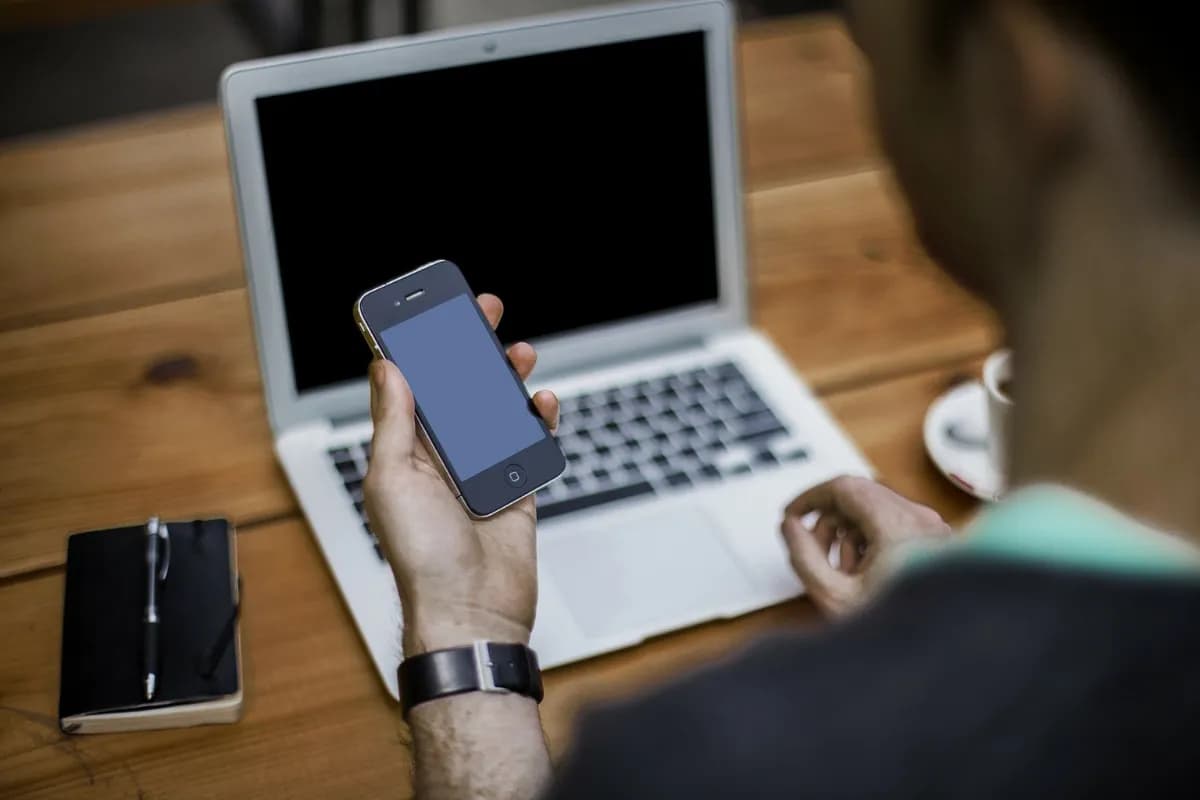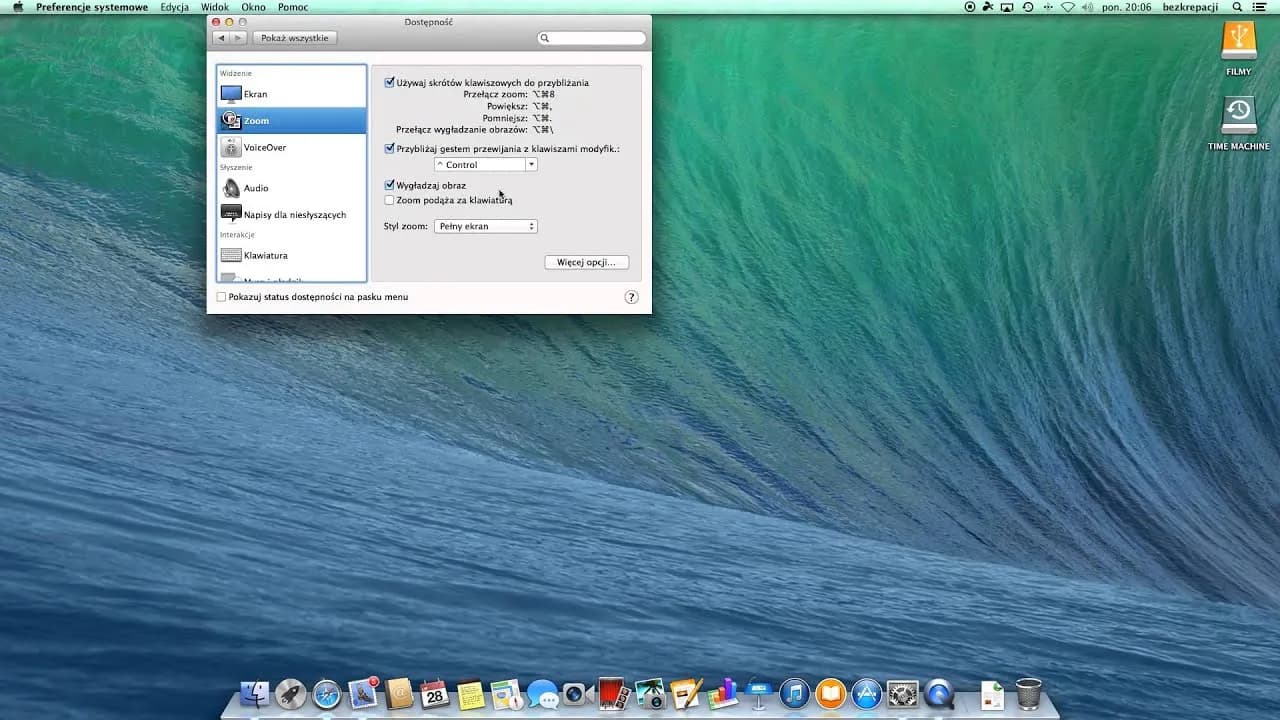Podłączenie laptopa do telewizora przez Wi-Fi to doskonały sposób na cieszenie się ulubionymi filmami, grami czy prezentacjami na większym ekranie. Dzięki tej bezprzewodowej technologii, możesz łatwo przesyłać obraz i dźwięk, eliminując konieczność używania kabli. Wystarczy, że oba urządzenia będą połączone z tą samą siecią Wi-Fi, a proces konfiguracji jest prosty i szybki.
Aby rozpocząć, wystarczy przejść do ustawień laptopa i wybrać odpowiednie opcje, które umożliwią połączenie z telewizorem. Warto również sprawdzić, czy telewizor obsługuje funkcję Wi-Fi Direct, co pozwoli na jeszcze łatwiejsze połączenie bez użycia routera. W tym artykule przedstawimy szczegółowe kroki, które pomogą Ci w bezproblemowym połączeniu laptopa z telewizorem przez Wi-Fi.
Kluczowe informacje:- Oba urządzenia muszą być połączone z tą samą siecią Wi-Fi.
- Na laptopie należy przejść do ustawień i wybrać opcję "Bezprzewodowy wyświetlacz".
- Telewizor powinien pojawić się jako dostępne urządzenie do połączenia.
- Możliwość użycia Wi-Fi Direct, jeśli telewizor to obsługuje, umożliwia bezpośrednie połączenie.
- Proces konfiguracji jest szybki i intuicyjny, nawet dla osób mniej doświadczonych w technologii.
Jak podłączyć laptopa do telewizora przez Wi-Fi krok po kroku
Podłączenie laptopa do telewizora przez Wi-Fi to świetny sposób na korzystanie z większego ekranu do oglądania filmów, grania w gry czy prezentacji. Bezprzewodowe połączenie daje możliwość wygodnego przesyłania obrazu i dźwięku, eliminując zbędne kable. Wystarczy kilka kroków, aby cieszyć się tym udogodnieniem.
W pierwszej kolejności upewnij się, że zarówno laptop, jak i telewizor są podłączone do tej samej sieci Wi-Fi. Następnie na laptopie przejdź do ustawień, wybierz opcję "System", a potem "Projekcja na ten komputer" lub "Ekran". Wybierz "Bezprzewodowy wyświetlacz lub stacja dokująca", a twój telewizor powinien pojawić się na liście dostępnych urządzeń. Wystarczy go wybrać, aby rozpocząć przesyłanie obrazu.
Wymagania dotyczące laptopa i telewizora do bezprzewodowego połączenia
Aby skutecznie podłączyć laptopa do telewizora przez Wi-Fi, musisz spełnić kilka wymagań. Po pierwsze, zarówno laptop, jak i telewizor muszą obsługiwać technologię bezprzewodową. Wi-Fi jest kluczowe, więc upewnij się, że masz stabilne połączenie. Sprawdź również, czy twój laptop ma zainstalowaną odpowiednią wersję systemu operacyjnego, która wspiera funkcje projekcji.
W przypadku telewizora, powinien on być wyposażony w funkcję bezprzewodowego wyświetlania lub obsługi Wi-Fi Direct. Większość nowoczesnych telewizorów ma te opcje, jednak starsze modele mogą wymagać dodatkowych akcesoriów, takich jak adaptery. Zawsze warto zapoznać się z instrukcją obsługi swojego sprzętu, aby upewnić się, że spełnia wymagania.
Ustawienia laptopa: jak skonfigurować połączenie Wi-Fi
Rozpocznij konfigurację, klikając ikonę sieci na pasku zadań swojego laptopa. Wybierz swoją sieć Wi-Fi, a następnie kliknij "Połącz". Po nawiązaniu połączenia, przejdź do ustawień systemowych. Wybierz "System", a następnie "Projekcja na ten komputer".
W tym miejscu musisz włączyć opcję "Zezwól na projekcję na tym komputerze". Po aktywacji, laptop zacznie wyszukiwać dostępne urządzenia. Gdy twój telewizor pojawi się na liście, wybierz go, aby nawiązać połączenie. Warto pamiętać, że czasami może być konieczne wprowadzenie kodu, który pojawi się na ekranie telewizora.
- Upewnij się, że laptop jest połączony z siecią Wi-Fi.
- Włącz opcję "Projekcja na ten komputer" w ustawieniach systemowych.
- Wybierz telewizor z listy dostępnych urządzeń.
Ustawienia telewizora: aktywacja funkcji bezprzewodowego wyświetlania
Aby podłączyć laptopa do telewizora przez Wi-Fi, najpierw musisz upewnić się, że funkcja bezprzewodowego wyświetlania jest aktywna na twoim telewizorze. Każda marka telewizora może mieć nieco inne kroki, ale ogólna procedura jest zazwyczaj podobna. Włącz telewizor i przejdź do menu ustawień, gdzie znajdziesz sekcję dotyczącą połączeń bezprzewodowych.
W menu ustawień poszukaj opcji związanej z projekcją lub bezprzewodowym wyświetlaniem. W przypadku telewizorów Samsung, na przykład, możesz znaleźć tę opcję pod nazwą "Screen Mirroring". Dla LG może to być "Miracast". Aktywacja tej funkcji pozwoli telewizorowi na wykrycie laptopa, co jest niezbędne do nawiązania połączenia.
Rozwiązywanie problemów z połączeniem laptopa z telewizorem
Podczas łączenia laptopa z telewizorem mogą wystąpić różne problemy. Często użytkownicy napotykają trudności z nawiązaniem połączenia, co może być frustrujące. Dlatego ważne jest, aby znać najczęstsze problemy i ich rozwiązania, aby móc cieszyć się bezproblemowym przesyłaniem obrazu i dźwięku.
Najczęstsze problemy i ich rozwiązania podczas łączenia
Jednym z najczęstszych problemów jest brak sygnału po wybraniu telewizora na laptopie. Upewnij się, że oba urządzenia są podłączone do tej samej sieci Wi-Fi. Jeśli problem nadal występuje, spróbuj ponownie uruchomić zarówno laptop, jak i telewizor. Czasami proste ponowne uruchomienie może rozwiązać wiele problemów.
Innym częstym problemem jest opóźnienie w przesyłaniu obrazu. W takim przypadku warto sprawdzić, czy w pobliżu nie ma innych urządzeń zakłócających sygnał Wi-Fi. Upewnij się, że router jest umieszczony w dogodnym miejscu, aby zapewnić silny sygnał. Możesz także spróbować zmienić pasmo Wi-Fi z 2.4 GHz na 5 GHz, jeśli twoje urządzenia to obsługują.
- Sprawdź, czy laptop i telewizor są w tej samej sieci Wi-Fi.
- Uruchom ponownie oba urządzenia, aby zresetować połączenie.
- Zminimalizuj zakłócenia sygnału, umieszczając router w odpowiednim miejscu.
Jak poprawić jakość połączenia Wi-Fi między urządzeniami
Chcesz mieć pewność, że połączenie laptopa z telewizorem przez Wi-Fi działa bez zarzutu? Istnieje kilka prostych sposobów na poprawę jakości sygnału Wi-Fi. Pierwszym krokiem jest odpowiednie umiejscowienie routera. Upewnij się, że jest on umieszczony w centralnej części domu, z dala od przeszkód, takich jak ściany czy meble.
Warto również zwrócić uwagę na inne urządzenia korzystające z tej samej sieci. Zbyt wiele podłączonych urządzeń może spowolnić transfer danych. Jeśli to możliwe, wyłącz inne urządzenia, które nie są używane w danym momencie. Możesz także spróbować zmienić kanał Wi-Fi w ustawieniach routera, aby uniknąć zakłóceń z sąsiednich sieci.
Czytaj więcej: Jak oglądać TV na laptopie? Proste metody, które zaskoczą Cię
Alternatywne metody łączenia laptopa z telewizorem bezprzewodowo
Jeśli standardowe połączenie Wi-Fi nie spełnia Twoich oczekiwań, istnieją inne metody, które możesz wykorzystać. Na przykład, jak przesyłać ekran laptopa na telewizor można osiągnąć za pomocą aplikacji do przesyłania obrazu. Takie aplikacje często oferują dodatkowe funkcje, które mogą zwiększyć komfort użytkowania.Korzystanie z aplikacji do przesyłania obrazu na TV
Wiele aplikacji dostępnych na rynku pozwala na łatwe przesyłanie obrazu z laptopa na telewizor. Jedną z popularnych opcji jest Google Chromecast, która umożliwia przesyłanie zarówno obrazu, jak i dźwięku. Wystarczy podłączyć urządzenie do portu HDMI w telewizorze, a następnie zainstalować odpowiednią aplikację na laptopie.
Inne aplikacje, takie jak AirPlay dla użytkowników Apple, również oferują prostą konfigurację i wysoką jakość przesyłanego obrazu. Warto jednak pamiętać, że niektóre aplikacje mogą wymagać płatności lub subskrypcji, aby uzyskać pełny dostęp do wszystkich funkcji.
Połączenie laptopa z telewizorem przez Wi-Fi Direct
Wi-Fi Direct to kolejna metoda, która pozwala na bezpośrednie połączenie laptopa z telewizorem bez potrzeby korzystania z routera. To rozwiązanie jest szczególnie przydatne w sytuacjach, gdy nie masz dostępu do stabilnej sieci Wi-Fi. Aby skonfigurować Wi-Fi Direct, upewnij się, że oba urządzenia obsługują tę funkcję.
Włącz Wi-Fi Direct na telewizorze, a następnie na laptopie. Wyszukaj dostępne urządzenia i wybierz telewizor z listy. Po nawiązaniu połączenia możesz przesyłać obraz i dźwięk bezpośrednio, co często skutkuje lepszą jakością sygnału.
Efektywne metody łączenia laptopa z telewizorem przez Wi-Fi

W artykule omówiono różne sposoby, aby podłączyć laptopa do telewizora przez Wi-Fi, zwracając uwagę na znaczenie jakości połączenia. Kluczowym krokiem jest odpowiednie umiejscowienie routera, co może znacząco poprawić stabilność sygnału. Dodatkowo, zmiana kanału Wi-Fi oraz ograniczenie liczby podłączonych urządzeń mogą przyczynić się do lepszego transferu danych, co jest istotne dla płynności przesyłania obrazu i dźwięku.
Artykuł przedstawia również alternatywne metody, takie jak korzystanie z aplikacji do przesyłania obrazu oraz Wi-Fi Direct. Te rozwiązania oferują różne korzyści, w tym możliwość bezpośredniego połączenia, co eliminuje potrzebę dostępu do routera. Dzięki tym metodom, użytkownicy mogą cieszyć się łatwym i wygodnym przesyłaniem treści multimedialnych na większy ekran, co znacząco podnosi komfort korzystania z technologii.